2021-09-05 Excel 2019
név beillesztése meglévő képletbe
Sem a nevek létrehozásakor, sem a nevek törlésekor nincs automatikus behelyettesítés illetve vissza-helyettesítés. Magyarul, a program nem cseréli le a képletekben a hivatkozást a deklarált névre és fordítva. A mondat első állítása, viszont csak félig igaz, mert ha kérjük, a program beilleszti a nevet, ha megmondjuk neki, hogy melyik képletben és melyik nevet.
Vegyünk egy példát, amely a név-beillesztő modul számára a lehető legbonyolultabb feladatot jelentheti. Van egy kis táblázatunk. Megfigyelték, hogy minden excel-mese így kezdődik! A táblázat részvények napi forgalmával kapcsolatos adatokat tartalmaz. Négy nevet deklaráltam.
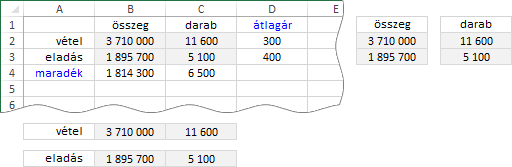
A négy nevet egyetlen művelettel is létrehozhatjuk. Jelöljük ki a az A1:C3 tartományt és Képletek, Definiált nevek, Kijelölésből új…
Tehát van négy nevem: vétel, eladás, összeg, darab. Ennek metszetei (számítástechnikai értelemben): vétel összeg (3 710 000), vétel darab (11 600), eladás összeg (1 895 700) és eladás darab (5 100). Természetesen a nevek sor-oszlop sorrendjét meg is fordíthatjuk. És van négy képletem.
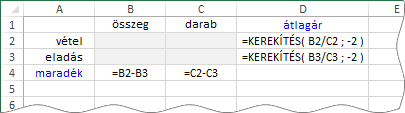
Ezekben szeretnénk elhelyezni a neveket. Először jelöljük ki a maradék-cellákat (B4:C4), majd adjuk ki a Képletek, Definiált nevek, Név megadása, Hivatkozás névvel… utasítást.

A parancstáblán kiválasztottuk a beillesztendő neveket (eladás, vétel) és okéztunk. A behelyettesített képlet mindkét cellában: =vétel-eladás. Ismételjük meg a műveletsor az átlagár-cellákkal (D2:D3) az „összeg” és a „darab” neveket kiválasztva. Az új képletek: =KEREKÍTÉS( összeg/darab ; -2).
Már hallom is a lelki füleimmel: - Micsoda bénaság ez! Ugyanaz a képlet különböző cellákban! Hát, ha valakinek ez nem tetszik, akkor vissza az egész! Megint kijelöljük a maradék-cellákat…
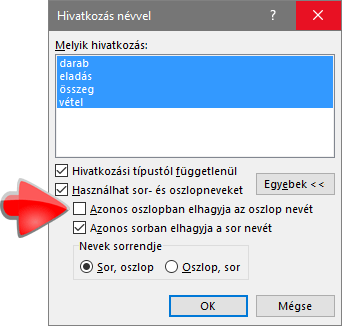
Tehát, most mind a négy nevet kijelöljük, majd az Egyebek vezérlőre kattintva láthatóvá tesszük a további lehetőségeket. A harmadik jelölőnégyzet pipájának törlésével tiltsuk meg az oszlop-nevek elhagyását! OK. Jelöljük ki az átlagár-cellákat, a négy nevet és tiltsuk meg a sor-nevek elhagyását! OK. És ezt kapjuk.

A metszet-nevek sorrendjét (sor neve oszlop neve) a fenti parancstáblán módosíthatjuk (oszlop neve sor neve).
nevek közvetett másolása
Név-másoló funkciója nincs az Excelnek. Tehát egyik munkafüzetből a másikba nem tudunk nevet másolni. Vagy szabatosan fogalmazva, nem tudjuk a név deklarációját másolni. De mi történik akkor, ha nevesített tartományt másolunk másik fájlba, vagy nevet tartalmazó képletet? Ezt fogjuk most megvizsgálni.
Vegyünk egy egyszerű példát. Van egy kétlapos munkafüzetem három névvel…
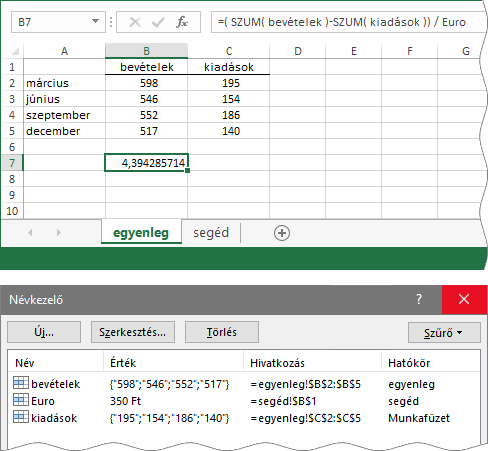
Az egyenleg lapon két nevesített tartományt (bevételek, kiadás) találunk. Az egyik lokális (bevételek) a másik globális (kiadások). Ha egy másik munkafüzetbe másoljuk az A1:C5 tartományt, akkor a program nem foglalkozik a nevekkel! Erről meg is győződhetünk a másolás után az Névkezelőben.
Most a képlet következik. Másoljuk egy másik munkafüzetbe a B7 cellában álló képletet! És ezt kapjuk.
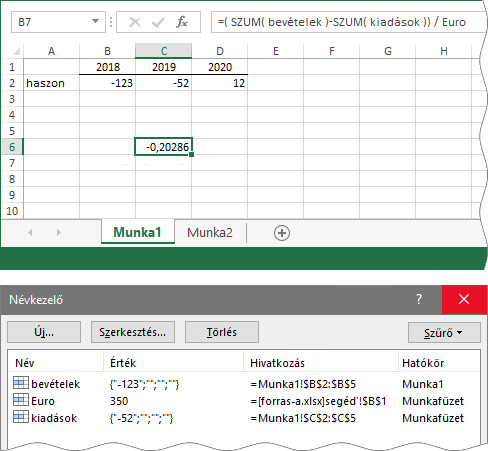
A másolt képletben szereplő és a forrás-fájlban a képlettel egy lapon álló nevesített tartományok név-deklarációját (bevételek, kiadások) a program a cél-fájlba másolja. A képletben szereplő, de a forrás-fájlban más lapon állókat csatolja (Euro).
A másolt nevek Hivatkozása csak a lap-névben módosul. Azt az Excel lecseréli a cél-fájl képletet tartalmazó lapjára. Ha a másolt név lokális, akkor a lap-kapcsolata is frissítve lesz a cél-fájl lapjára. Ugyanezek a szabályok érvényesülnek a képletet tartalmazó teljes munkalap másolásakor is.
név-lista beillesztése
Ha a Név beillesztése panelt nem képlet-szerkesztés közben nyitjuk meg, akkor egy plusz vezérlőt találunk a panel jobb sarkában. Listát felirattal.
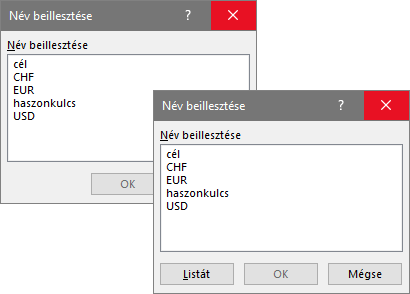
A gombra kattintva a program kétoszlopos listát készít az aktív cellától kezdődően, az aktív munkalaphoz kapcsolt lokális, és azokról a globális nevekről, amelynek azonosítója nem egyezik meg egyetlen az aktív munkalaphoz kapcsolt lokális név azonosítójával. Az első oszlopban az azonosítók, a másodikban a hivatkozásaik állnak.
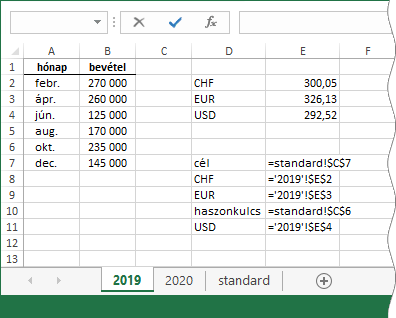
Az automatikus név-lista a D7:E11 tartományban. A nevek mindig azonosak a Név beillesztése panel neveivel, mert a program a két listát ugyanazzal az algoritmussal állítja össze.
a név-használat gyorsbillentyűi
A profik sok billentyű-parancsot használnak! Vegyük számba tehát a tartalom szerinti azonosítás gyorsbillentyűit.
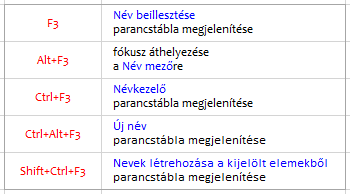
A Shift+F3 kakukk-tojás, mert ő a függvény-varázslót nyitja meg.


 margitfalvi.arpad@gmail.com
margitfalvi.arpad@gmail.com
